Ralat Rangkaian 2000 muncul semasa menonton aliran di Twitch dan ini telah menghalang pengguna daripada mengakses laman web ini secara normal dan menonton sebarang aliran. Ia biasanya muncul di bahagian sembang dan telah mengganggu banyak orang di seluruh dunia.
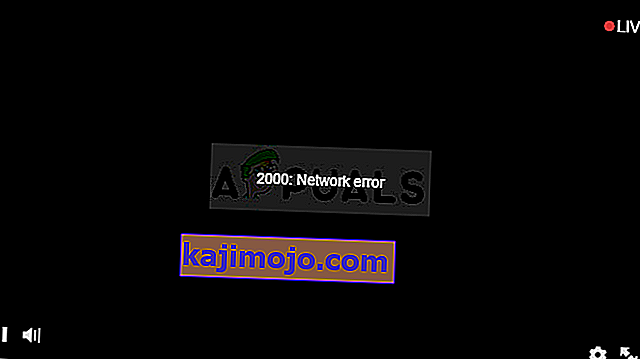
Terdapat beberapa sebab untuk masalah tersebut dan juga beberapa pembaikan. Memandangkan fakta bahawa Twitch.tv adalah laman web dalam talian, kesalahan sering disebabkan oleh pelayan Twitch.tv yang rosak atau oleh konfigurasi penyemak imbas yang tidak betul sehingga masalahnya sering dapat diselesaikan dengan mudah. Ikuti selebihnya artikel untuk mengetahui lebih lanjut.
Apa yang Menyebabkan Ralat Rangkaian 2000?
Sekiranya ralat tidak dapat disalahkan di pelayan Twitch, maka ia mesti berlaku dengan penyediaan penyemak imbas anda. Salah satu penyebab masalah yang paling biasa adalah banyaknya kuki penyemak imbas di komputer anda. Memadam semuanya mesti menyelesaikan masalah.
Masalah lain yang biasa berlaku ialah antivirus yang menyekat semua pautan Twitch atas sebab tertentu. Ini sering berlaku dengan alat antivirus percuma seperti Avast, AVG, dan lain-lain. Anda boleh menambahkan pengecualian untuk Twitch dengan mudah di mana-mana antivirus.
Penyelesaian 1: Padamkan Kuki Penyemak Imbas Anda
Ini mungkin kaedah termudah yang boleh anda gunakan untuk menyelesaikan masalah dan itulah sebabnya kami memilihnya untuk kegemaran kami dan meletakkannya di tempat pertama. Terlalu banyak kuki di penyemak imbas anda hanya boleh menyebabkan masalah dan bijak untuk menghapusnya sekali-sekala kerana ia tidak akan mempengaruhi pengalaman penyemakan imbas anda.
Mozilla Firefox:
- Buka penyemak imbas Mozilla Firefox dengan mengklik dua kali ikonnya di Desktop anda atau dengan mencarinya di menu Mula.
- Klik pada butang seperti perpustakaan yang terletak di bahagian kanan atas tetingkap penyemak imbas (kiri dari butang menu) dan arahkan ke Sejarah >> Hapus Sejarah Terkini…
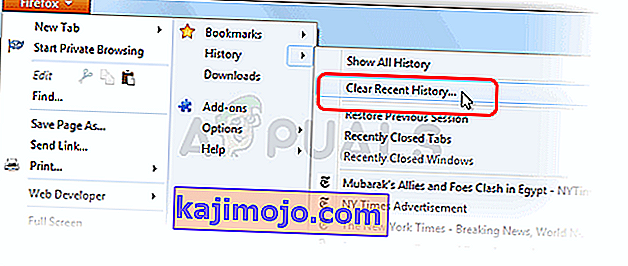
- Terdapat beberapa pilihan untuk anda uruskan sekarang. Di bawah julat Waktu untuk menghapus tetapan, pilih "Segala-galanya" dengan mengklik anak panah yang akan membuka menu lungsur.
- Klik pada anak panah di sebelah Butiran di mana anda dapat melihat apa yang akan dihapus apabila anda memilih pilihan Hapus riwayat kerana maknanya tidak sama dengan penyemak imbas lain dan ia merangkumi semua jenis data penyemakan imbas.
- Kami mengesyorkan anda memilih Cookies sebelum anda mengklik Clear Now. Tunggu proses selesai dan mulakan semula penyemak imbas anda. Periksa untuk mengetahui sama ada masalah itu hilang sekarang.
Google Chrome:
- Kosongkan data penyemakan imbas anda di Google Chrome dengan mengklik tiga titik menegak di sudut kanan atas tetingkapnya. Selepas itu, klik pada pilihan "Lebih banyak alat" dan kemudian "Hapus data penyemakan imbas". Untuk menghapus segalanya untuk memilih pengaturan "awal waktu" sebagai jangka waktu dan pilih jenis data yang ingin anda hapus. Kami mengesyorkan anda membersihkan cache dan kuki.
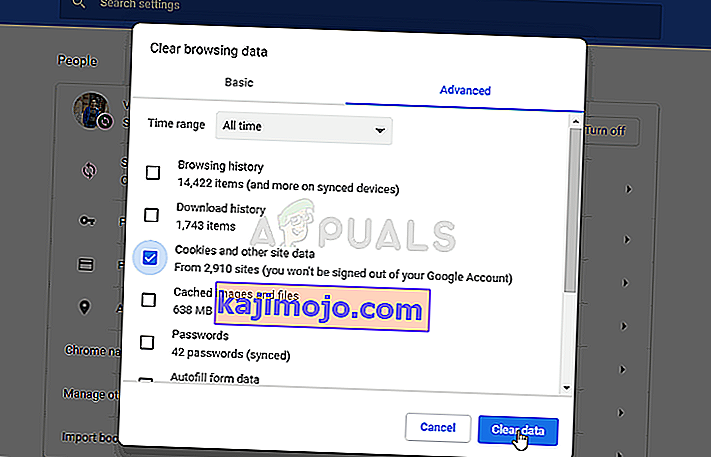
- Untuk menghilangkan SEMUA kuki, sekali lagi klik pada tiga titik dan pilih Tetapan. Tatal ke bawah dan kembangkan tetapan Lanjutan.
- Buka tetapan Kandungan dan tatal ke bawah ke senarai semua kuki yang masih ada setelah anda menghapusnya di Langkah 1. Padamkan sama ada semua kuki yang anda dapati di sana.
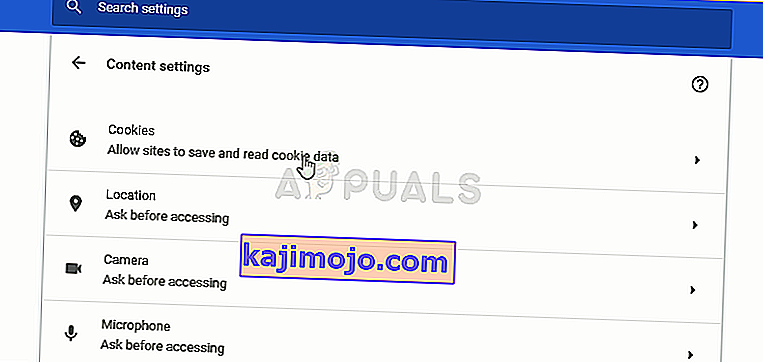
- Mulakan semula komputer anda dan periksa sama ada Ralat Rangkaian 2000 masih muncul semasa menonton aliran di Twitch.
Penyelesaian 2: Buat Pengecualian untuk Twitch di Antivirus Anda
Kaedah ini telah berjaya bagi banyak pengguna yang menghadapi masalah ini. Atas sebab tertentu, alat antivirus anda mungkin menyekat Twitch daripada streaming dengan betul dan anda mungkin perlu menambahkan pengecualian untuk mereka di antivirus anda.
Oleh kerana masalah itu boleh berlaku pada antivirus apa pun, berikut adalah kaedah umum untuk mereka semua untuk menyelesaikan masalah pada salah satu dari mereka.
- Buka antara muka pengguna antivirus dengan mengklik dua kali ikonnya di baki sistem (bahagian kanan bar tugas di bahagian bawah skrin mana pun) atau dengan mencarinya di menu Mula.
- Tetapan Pengecualian terletak di tempat yang berbeza berkenaan dengan alat antivirus yang berbeza. Ia sering dijumpai tanpa banyak masalah tetapi berikut adalah beberapa panduan ringkas mengenai cara mencarinya di alat antivirus yang paling popular:
- Keselamatan Internet Kaspersky : Laman Utama >> Tetapan >> Tambahan >> Ancaman dan Pengecualian >> Pengecualian >> Nyatakan Aplikasi Yang Dipercayai >> Tambah.
- AVG : Laman Utama >> Tetapan >> Komponen >> Perisai Web >> Pengecualian.
- Avast : Laman Utama >> Tetapan >> Umum >> Pengecualian.
Anda juga boleh mencuba menonaktifkan Antivirus jika tidak ada pilihan untuk menambahkan pengecualian secara manual.
Berikut adalah cara menyelesaikan masalah di antara muka pengguna AVG kerana antivirus ini dilaporkan cukup bermasalah ketika menggunakan Twitch dan streaming.
- Buka antara muka pengguna AVG dengan mengklik dua kali ikonnya di Desktop atau dengan meletakkannya di dulang sistem di bahagian kanan bawah skrin anda. Klik kanan pada ikon di baki sistem dan pilih Buka
- Navigasi ke Menu >> Tetapan dan klik untuk beralih ke tab Komponen di tetingkap baru yang akan terbuka.
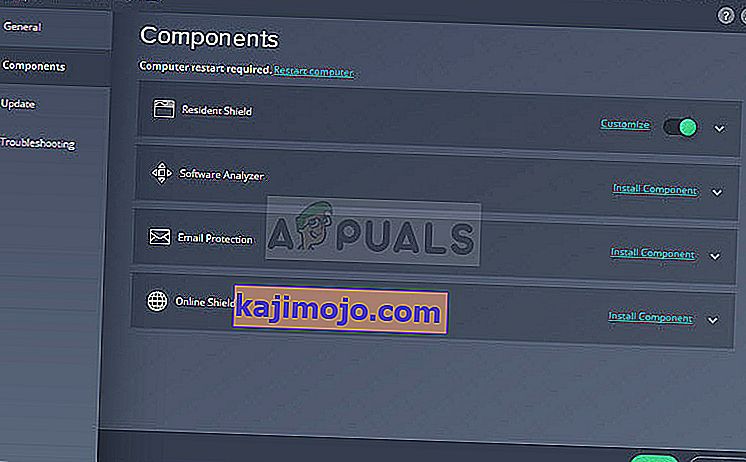
- Klik pada butang Customize di sebelah entri Perisai Web pada senarai dan arahkan ke tab Pengecualian.
- Di bawah URL untuk mengecualikan jenis bahagian dalam entri berikut untuk mencuba dan memperbaiki kod ralat 76997 di Gmail:
twitch.tv/*
* .twitch.tv
